เกี่ยวกับการติดเชื้อนี้
igfxmtcน่าจะ เป็นส่วนหนึ่งของ smartservice rootkit การติดเชื้อที่จะป้องกันคุณจากการใช้ซอฟต์แวร์ป้องกันมัลแวร์ และช้าลงเครื่องคอมพิวเตอร์ของคุณอย่างรุนแรง ถ้าคุณกำลังจะทำตรวจสอบโดยใช้เครื่องมือค้นหา คุณจะเจอผลลัพธ์ในฟอรั่มที่แตกต่างกันมากกับผู้ใช้บ่นว่า พวกเขาจะไม่สามารถใช้ซอฟต์แวร์ป้องกันมัลแวร์ และว่า พวกเขาไม่สามารถหยุดการกระบวนการนี้ทำงานในตัวจัดการงาน. 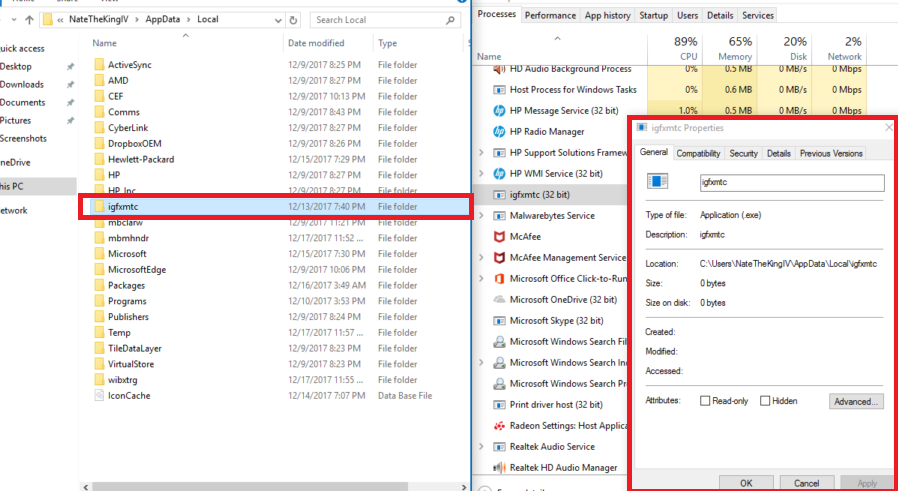
ใช้ทรัพยากรคอมพิวเตอร์ จำนวนมากซึ่งทำให้คอมพิวเตอร์ทำงานช้าลง และแม้กระทั่งอินเทอร์เน็ตอาจมีปัญหาได้ ดูเหมือนว่า มันติดเชื้อคอมพิวเตอร์เมื่อผู้ใช้ดาวน์โหลดจากแหล่งไม่น่าเชื่อถือ หรือติดตั้งโปรแกรม inattentively เราจะได้ลงในรายละเอียดเพิ่มเติมในภายหลังในรายงาน อย่างไรก็ตาม ถ้าคุณต้องการหลีกเลี่ยงการติดเชื้อต่าง ๆ เหล่านี้ในอนาคต คุณจะต้องระมัดระวังมากขึ้นจากที่คุณดาวน์โหลดโปรแกรมและวิธีการที่คุณติดตั้งพวกเขา มันเป็นการติดเชื้อที่เป็นอันตราย และยิ่งคุณลบ igfxmtc ยิ่ง ก็จะเห็นได้ชัด ในครั้งแรก และแม้แต่หากคุณมีมัลแวร์ มันจะไม่ถูกตรวจพบได้ อย่างไรก็ตาม การช้าลงของระบบของคุณจะเห็นได้ชัดมาก และเมื่อคุณตรวจสอบตัวจัดการงานของคุณ คุณจะพบกระบวนการที่ไม่คุ้นเคยที่คุณไม่สามารถจบ
ทำงานอย่างไร
เป็นไปได้ว่า คุณได้รับ smartservice โดยการดาวน์โหลดโปรแกรม จากแหล่งน่าเชื่อถือ หรือ เมื่อคุณได้ติดตั้งสิ่ง เป็นไปได้ว่า มันมาแนบกับโปรแกรมที่คุณติดตั้ง และเนื่องจากคุณไม่ได้สนใจกับกระบวนการ คุณได้สังเกตเห็นมัน เมื่อคุณติดตั้งโปรแกรม อ่านข้อมูลที่ให้ไว้ ตามกระบวนการอย่างระมัดระวัง และใช้การตั้งค่าขั้นสูงหรือแบบกำหนดเอง ยกเลิกข้อเสนอเพิ่มทั้งหมด และหลังจากนั้น ทำการติดตั้ง นอกจากนี้คุณยังต้องตรวจดูจากที่คุณได้รับโปรแกรม/ไฟล์ ไม่เชื่อถือแหล่งที่มาวิธีการเผยแพร่มัลแวร์ ดังนั้นคุณอาจยังเก็บการติดเชื้อ โดยการดาวน์โหลดบางอย่างจากแหล่งดังกล่าว Torrents หรือป๊อปอัพที่เป็นอันตรายเพียงเพื่อชื่อไม่กี่
นอกจากมันปรากฏเป็นกระบวนการในตัวจัดการงาน คุณสามารถยังพบมันเป็นโฟลเดอร์ มันสามารถอยู่ใน AppData/ท้อง ถิ่น ถ้าคุณพบมัน หรือโฟลเดอร์อื่นไม่คุ้นเคยมี คุณอาจพบปัญหาคอมพิวเตอร์ที่เห็นได้ชัด เช่นอินเทอร์เน็ตทำงานช้าหรือเครื่องคอมพิวเตอร์ทำหน้าที่ซบเซา นอกจากนี้ ถ้าคุณมีซอฟต์แวร์ป้องกันมัลแวร์ มันอาจใช้งานไม่ การติดเชื้อบล็อกมัน และถ้าคุณไม่มีโปรแกรมรักษาความปลอดภัย และพยายามที่จะดาวน์โหลด ภัยคุกคามอาจป้องกันไม่ให้มันติดตั้ง/การดำเนินงาน ถ้าคุณพยายามที่จะกำจัดของโฟลเดอร์ที่ประกอบด้วยการติดเชื้อนี้ คุณจะไม่สามารถทำ และถ้าคุณพยายามที่จะจบในตัวจัดการงานกระบวนการ การเข้าถึงปฏิเสธการป๊อปอัพจะปรากฏขึ้น กระบวนการจะใช้ทรัพยากรของคอมพิวเตอร์จำนวนมาก การใช้งาน CPU จะสูงผิดปกติ ถึงขึ้น ถึง 70% หรือขึ้นแม้ อาการของการติดเชื้อนี้จะชัดสวย ดังนั้นจึงเป็นที่ดีที่สุดถ้าคุณเอา igfxmtc เร็วที่สุด
กำจัด igfxmtc
การติดเชื้อจะทำให้คุณไม่เพียงแค่จบกระบวนการ และจากนั้น ลบโฟลเดอร์ มันเป็นบิตเพิ่มเติมซับซ้อนกว่านั้น คุณจะต้องใช้ซอฟต์แวร์ป้องกันมัลแวร์ ถ้าคุณไม่ได้ติดตั้ง ดูเป็นตัวเลือกของคุณ และดาวน์โหลดได้จากเว็บไซต์อย่างเป็นทางการ ถ้าไม่เปิดได้อย่างถูกต้อง ลองเริ่มระบบของคอมพิวเตอร์ในเซฟโหมด แล้วลองอีกครั้ง เดียวกันไปสำหรับการติดตั้ง ถ้าสิ่งที่ถูกป้องกันจากการตั้งค่า ลองในเซฟโหมด ถ้าคุณจัดการเพื่อสแกนคอมพิวเตอร์ของคุณ และมีการตรวจพบการติดเชื้อ ถอน igfxmtc ทันที จะให้คำแนะนำของคุณด้านล่าง
Offers
ดาวน์โหลดเครื่องมือการเอาออกto scan for igfxmtcUse our recommended removal tool to scan for igfxmtc. Trial version of provides detection of computer threats like igfxmtc and assists in its removal for FREE. You can delete detected registry entries, files and processes yourself or purchase a full version.
More information about SpyWarrior and Uninstall Instructions. Please review SpyWarrior EULA and Privacy Policy. SpyWarrior scanner is free. If it detects a malware, purchase its full version to remove it.

WiperSoft รีวิวรายละเอียด WiperSoftเป็นเครื่องมือรักษาความปลอดภัยที่มีความปลอดภ� ...
ดาวน์โหลด|เพิ่มเติม


ไวรัสคือ MacKeeperMacKeeper เป็นไวรัสไม่ ไม่ใช่เรื่อง หลอกลวง ในขณะที่มีความคิดเห็ ...
ดาวน์โหลด|เพิ่มเติม


ในขณะที่ผู้สร้างมัล MalwareBytes ไม่ได้ในธุรกิจนี้นาน พวกเขาได้ค่ามัน ด้วยวิธ� ...
ดาวน์โหลด|เพิ่มเติม
Quick Menu
ขั้นตอนที่1 ได้ ถอนการติดตั้ง igfxmtc และโปรแกรมที่เกี่ยวข้อง
เอา igfxmtc ออกจาก Windows 8
คลิกขวาในมุมซ้ายด้านล่างของหน้าจอ เมื่อแสดงด่วนเข้าเมนู เลือกแผงควบคุมเลือกโปรแกรม และคุณลักษณะ และเลือกถอนการติดตั้งซอฟต์แวร์


ถอนการติดตั้ง igfxmtc ออกจาก Windows 7
คลิก Start → Control Panel → Programs and Features → Uninstall a program.


ลบ igfxmtc จาก Windows XP
คลิก Start → Settings → Control Panel. Yerini öğrenmek ve tıkırtı → Add or Remove Programs.


เอา igfxmtc ออกจาก Mac OS X
คลิกที่ปุ่มไปที่ด้านบนซ้ายของหน้าจอและโปรแกรมประยุกต์ที่เลือก เลือกโฟลเดอร์ของโปรแกรมประยุกต์ และค้นหา igfxmtc หรือซอฟต์แวร์น่าสงสัยอื่น ๆ ตอนนี้ คลิกขวาบนทุกส่วนของรายการดังกล่าวและเลือกย้ายไปถังขยะ แล้วคลิกที่ไอคอนถังขยะ และถังขยะว่างเปล่าที่เลือก


ขั้นตอนที่2 ได้ ลบ igfxmtc จากเบราว์เซอร์ของคุณ
ส่วนขยายที่ไม่พึงประสงค์จาก Internet Explorer จบการทำงาน
- แตะไอคอนเกียร์ และไป'จัดการ add-on


- เลือกแถบเครื่องมือและโปรแกรมเสริม และกำจัดรายการที่น่าสงสัยทั้งหมด (ไม่ใช่ Microsoft, Yahoo, Google, Oracle หรือ Adobe)


- ออกจากหน้าต่าง
เปลี่ยนหน้าแรกของ Internet Explorer ถ้ามีการเปลี่ยนแปลง โดยไวรัส:
- แตะไอคอนเกียร์ (เมนู) ที่มุมบนขวาของเบราว์เซอร์ และคลิกตัวเลือกอินเทอร์เน็ต


- โดยทั่วไปแท็บลบ URL ที่เป็นอันตราย และป้อนชื่อโดเมนที่กว่า ใช้กดเพื่อบันทึกการเปลี่ยนแปลง


การตั้งค่าเบราว์เซอร์ของคุณ
- คลิกที่ไอคอนเกียร์ และย้ายไปตัวเลือกอินเทอร์เน็ต


- เปิดแท็บขั้นสูง แล้วกดใหม่


- เลือกลบการตั้งค่าส่วนบุคคล และรับรีเซ็ตหนึ่งเวลาขึ้น


- เคาะปิด และออกจากเบราว์เซอร์ของคุณ


- ถ้าคุณไม่สามารถรีเซ็ตเบราว์เซอร์ของคุณ ใช้มัลมีชื่อเสียง และสแกนคอมพิวเตอร์ของคุณทั้งหมดด้วย
ลบ igfxmtc จากกูเกิลโครม
- เข้าถึงเมนู (มุมบนขวาของหน้าต่าง) และเลือกการตั้งค่า


- เลือกส่วนขยาย


- กำจัดส่วนขยายน่าสงสัยจากรายการ โดยการคลิกที่ถังขยะติดกับพวกเขา


- ถ้าคุณไม่แน่ใจว่าส่วนขยายที่จะเอาออก คุณสามารถปิดใช้งานนั้นชั่วคราว


ตั้งค่า Google Chrome homepage และเริ่มต้นโปรแกรมค้นหาถ้าเป็นนักจี้ โดยไวรัส
- กดบนไอคอนเมนู และคลิกการตั้งค่า


- ค้นหา "เปิดหน้าใดหน้าหนึ่ง" หรือ "ตั้งหน้า" ภายใต้ "ในการเริ่มต้นระบบ" ตัวเลือก และคลิกตั้งค่าหน้า


- ในหน้าต่างอื่นเอาไซต์ค้นหาที่เป็นอันตรายออก และระบุวันที่คุณต้องการใช้เป็นโฮมเพจของคุณ


- ภายใต้หัวข้อค้นหาเลือกเครื่องมือค้นหาจัดการ เมื่ออยู่ใน Search Engine..., เอาเว็บไซต์ค้นหาอันตราย คุณควรปล่อยให้ Google หรือชื่อที่ต้องการค้นหาของคุณเท่านั้น




การตั้งค่าเบราว์เซอร์ของคุณ
- ถ้าเบราว์เซอร์ยังคงไม่ทำงานตามที่คุณต้องการ คุณสามารถรีเซ็ตการตั้งค่า
- เปิดเมนู และไปที่การตั้งค่า


- กดปุ่ม Reset ที่ส่วนท้ายของหน้า


- เคาะปุ่มตั้งค่าใหม่อีกครั้งในกล่องยืนยัน


- ถ้าคุณไม่สามารถรีเซ็ตการตั้งค่า ซื้อมัลถูกต้องตามกฎหมาย และสแกนพีซีของคุณ
เอา igfxmtc ออกจาก Mozilla Firefox
- ที่มุมขวาบนของหน้าจอ กดปุ่ม menu และเลือกโปรแกรม Add-on (หรือเคาะ Ctrl + Shift + A พร้อมกัน)


- ย้ายไปยังรายการส่วนขยายและโปรแกรม Add-on และถอนการติดตั้งของรายการทั้งหมดที่น่าสงสัย และไม่รู้จัก


เปลี่ยนโฮมเพจของ Mozilla Firefox ถ้ามันถูกเปลี่ยนแปลง โดยไวรัส:
- เคาะบนเมนู (มุมบนขวา) เลือกตัวเลือก


- บนทั่วไปแท็บลบ URL ที่เป็นอันตราย และป้อนเว็บไซต์กว่า หรือต้องการคืนค่าเริ่มต้น


- กดตกลงเพื่อบันทึกการเปลี่ยนแปลงเหล่านี้
การตั้งค่าเบราว์เซอร์ของคุณ
- เปิดเมนู และแท็บปุ่มช่วยเหลือ


- เลือกข้อมูลการแก้ไขปัญหา


- กดรีเฟรช Firefox


- ในกล่องยืนยัน คลิก Firefox รีเฟรชอีกครั้ง


- ถ้าคุณไม่สามารถรีเซ็ต Mozilla Firefox สแกนคอมพิวเตอร์ของคุณทั้งหมดกับมัลเป็นที่น่าเชื่อถือ
ถอนการติดตั้ง igfxmtc จากซาฟารี (Mac OS X)
- เข้าถึงเมนู
- เลือกการกำหนดลักษณะ


- ไปแท็บส่วนขยาย


- เคาะปุ่มถอนการติดตั้งถัดจาก igfxmtc ระวัง และกำจัดของรายการทั้งหมดอื่น ๆ ไม่รู้จักเป็นอย่างดี ถ้าคุณไม่แน่ใจว่าส่วนขยายเป็นเชื่อถือได้ หรือไม่ เพียงแค่ยกเลิกเลือกกล่องเปิดใช้งานเพื่อปิดใช้งานชั่วคราว
- เริ่มซาฟารี
การตั้งค่าเบราว์เซอร์ของคุณ
- แตะไอคอนเมนู และเลือกตั้งซาฟารี


- เลือกตัวเลือกที่คุณต้องการใหม่ (มักจะทั้งหมดที่เลือกไว้แล้ว) และกดใหม่


- ถ้าคุณไม่สามารถรีเซ็ตเบราว์เซอร์ สแกนพีซีของคุณทั้งหมด ด้วยซอฟต์แวร์การเอาจริง
Site Disclaimer
2-remove-virus.com is not sponsored, owned, affiliated, or linked to malware developers or distributors that are referenced in this article. The article does not promote or endorse any type of malware. We aim at providing useful information that will help computer users to detect and eliminate the unwanted malicious programs from their computers. This can be done manually by following the instructions presented in the article or automatically by implementing the suggested anti-malware tools.
The article is only meant to be used for educational purposes. If you follow the instructions given in the article, you agree to be contracted by the disclaimer. We do not guarantee that the artcile will present you with a solution that removes the malign threats completely. Malware changes constantly, which is why, in some cases, it may be difficult to clean the computer fully by using only the manual removal instructions.
